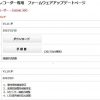GoSafe 30G(GS30G)のPC用ビューワーソフト/インストール編/パパゴ(PAPAGO)
GoSafe 30G(GS30G)の記録映像などを、パソコン(以下、PC)で再生させる為のソフトウェア!
それは、PAPAGO CAM ON Playerです。
このPAPAGO CAM ON Player(以下、CAM ON Player)は、GoSafe 30G専用のプレイヤーではなく、パパゴのドラレコ共通のソフトウェアです。
CAM ON Player
以下の、パパゴ公式サイトからダウンロードできます。
動画再生用ソフトダウンロード
(Windows版/Mac OS版)
システム要件
以下のオペレーションシステムに対応しています。
・Microsoft Windows Vista(32ビット/64ビット版)
・Microsoft Windows 7(32ビット/64ビット版)
・Microsoft Windows 8(32ビット/64ビット版)
・Microsoft Windows 8.1(32ビット/64ビット版)
・Microsoft Windows 10(32ビット/64ビット版)
・Mac OS X 10.X以降
※記事入稿時点:2017年05月
CAM ON Playerのインストール
公式サイト内のダウンロードはこちらボタンをクリック!

PC環境によっても違ってくると思いますが、筆者の環境下だと!
以下のダイアログが表示されたので、適当な場所に、「Ppapago CamOn Player.exe」を保存しました。

その保存した「Ppapago CamOn Player.exe」をクリック等で実行すると!

セットアップ画面が表示されるので、Nextをクリックして、先へ進めます。

Windowsのスタートメニュー内のフォルダ名を決めて、Nextをクリック!

デスクトップにショートカットを作成するか決めて、Nextをクリック!

ここまでに設定した内容を確認して、Installをクリック!

数秒で、フィニッシュが表示されました。

今回はDesk Topにショートカットを作成したので、アイコンも出来ていました。

この「PAPAGO CAM ON Player」のアイコンをダブルクリック等して、ソフトウェアが立ち上げてみます。

ソフトウェアが無事に開いたところで、インストール作業は完了です。
人気機種
要チェック
-
-
ドラレコで後方撮影する方法(概要編)
23979 views
ピックアップ
-
-
ドライブレコーダー走行速度(車速)の記録機能
ドライブレコーダーの機種によっては、走行速度(車速)を記録してくれる機能が付いて …
-
-
ドライブレコーダー本体(両面テープ方式ブラケット)を真っ直ぐに取付ける方法
ドライブレコーダーをフロントガラス等のガラス面に取り付ける場合、吸盤方式のブラケ …
-
-
ドライブレコーダー映像の記録機能
ドライブレコーダーの最重要機能といっても過言ではないのが映像の記録です! ドライ …
-
-
ドライブレコーダー走行軌跡の記録機能
GPSからの測位情報を受信することによって、車両が走行したルートを記録してくれる …
-
-
映像から分かる交通事故の状況(イメージ)
ドライブレコーダーを取り付ける方の大半は、万が一の交通事故を想定していると思いま …
-
-
自家用車向け(家庭用)ドライブレコーダー
事業用(業務用)の車両以外を対象としたドライブレコーダーを、当サイトでは自家用車 …
-
-
リアカメラの取付場所は、車内か車外が良いか?
ドライブレコーダーを取り付けようと思われている方の中には、車両の後方も撮影したい …
-
-
ドライブレコーダーの取り付け方(番外編)
手元にあるドライブレコーダーを取り付ける前に! 動作するか?チェックしておきまし …
-
-
ドライブレコーダーとは
ドライブレコーダーは、カメラやマイクを搭載し、走行状況などの映像や音声を自動的に …
-
-
バイク用(オートバイ)のドライブレコーダー
バイク(オートバイ)にドライブレコーダーを取り付けたいと思っても専用品が無く、防 …